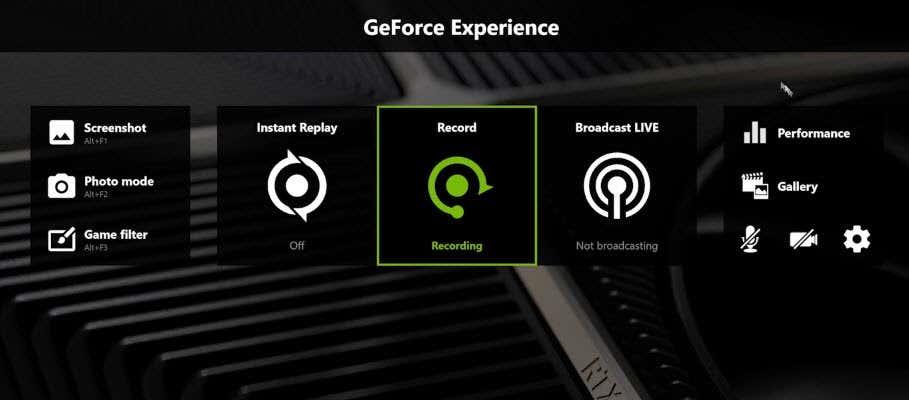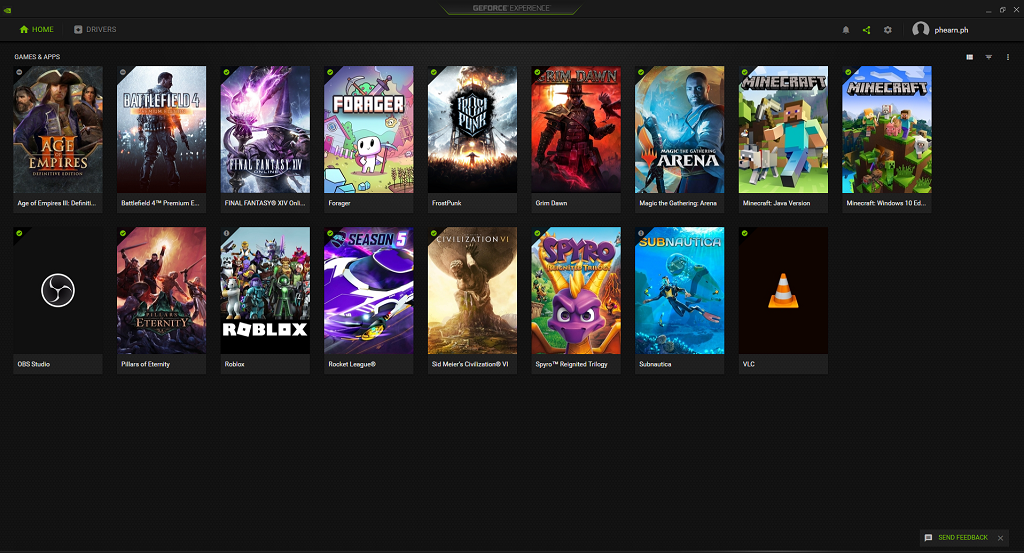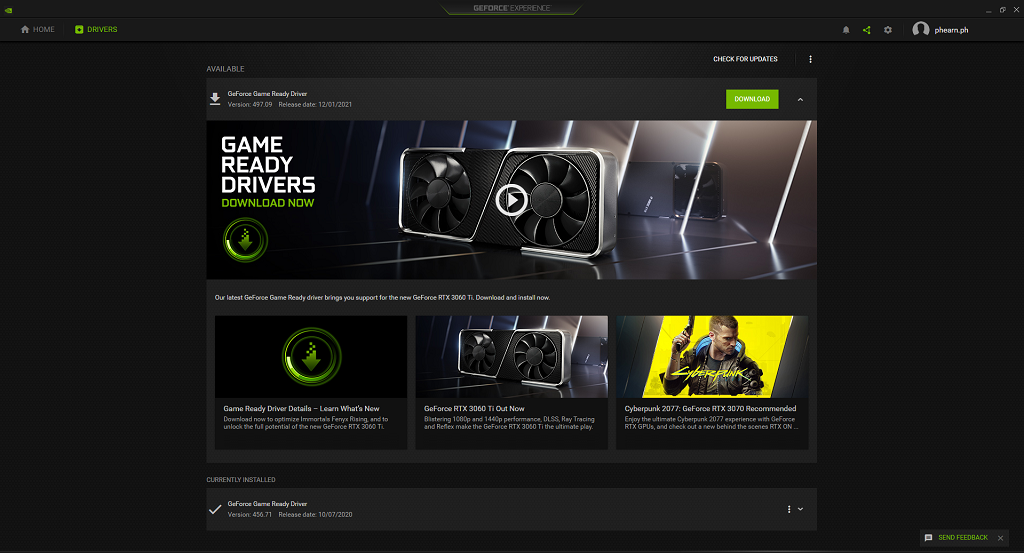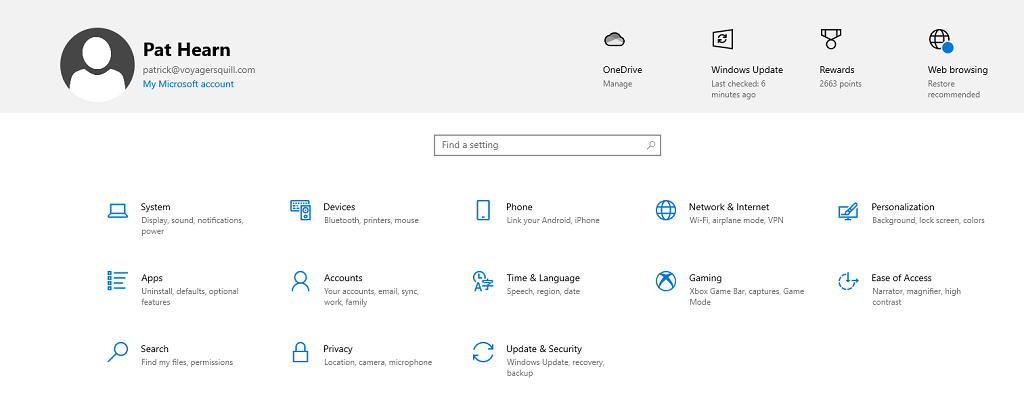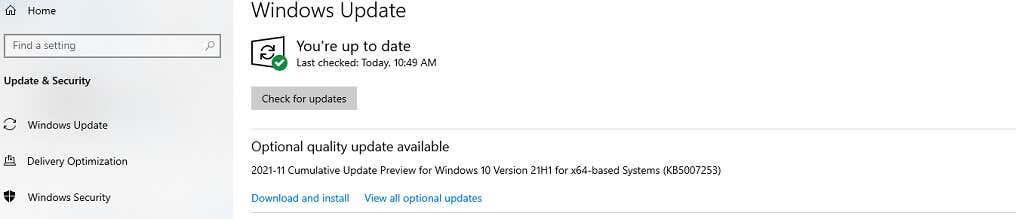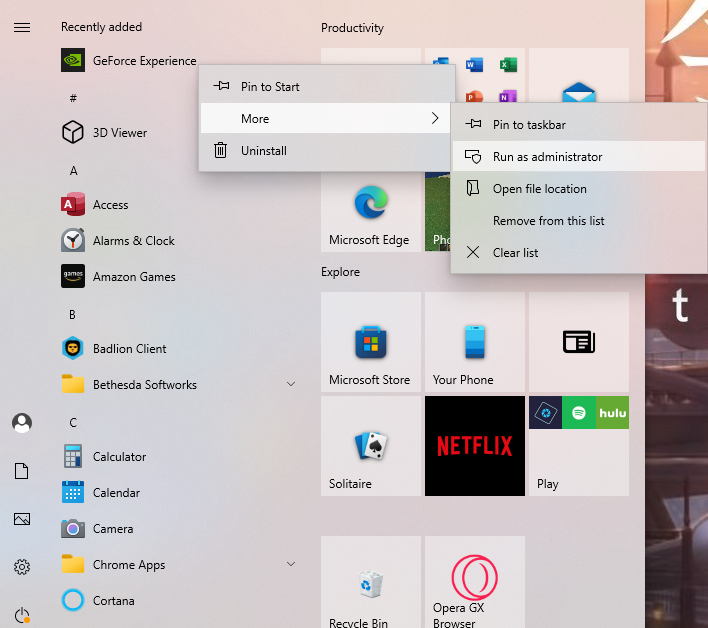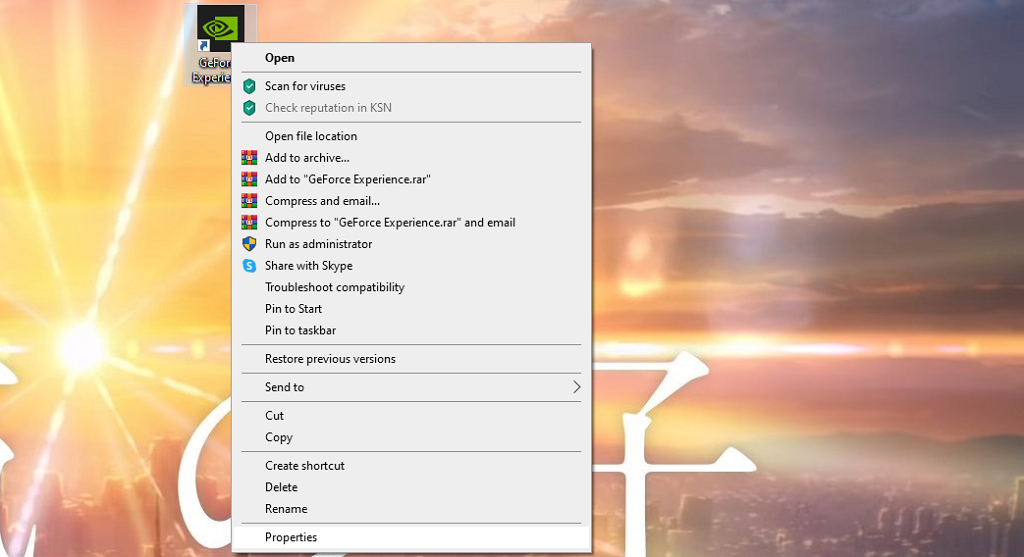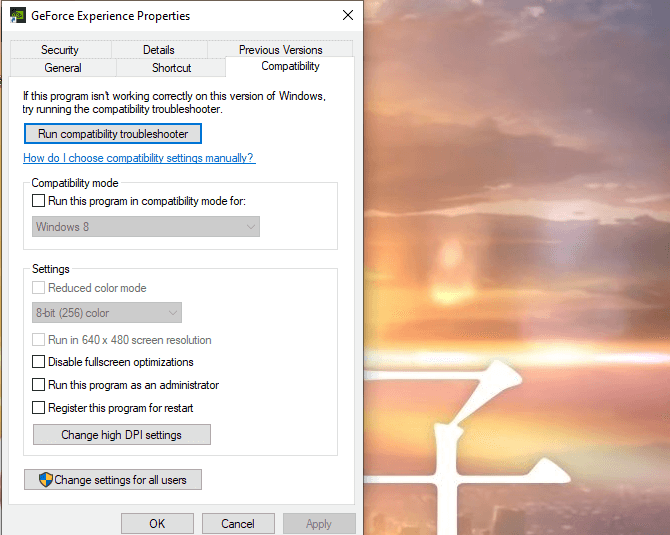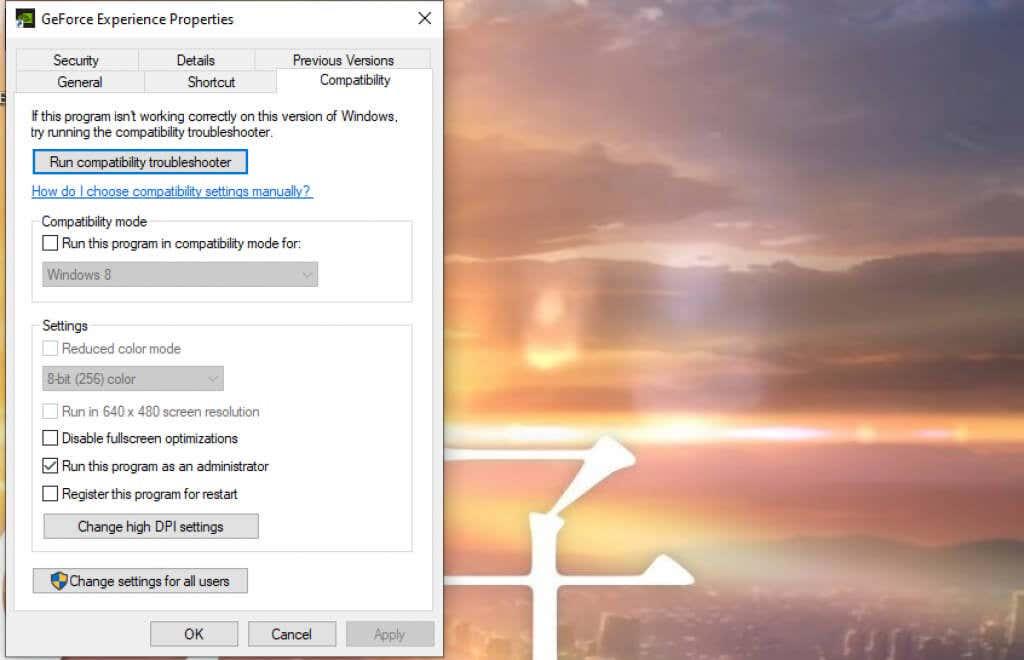Nvidia GeForce Experience toob endaga kaasa palju eeliseid, sealhulgas Nvidia mängusisese ülekatte. See funktsioon võimaldab teil alustada mängu ülekannet, sooritada vahetuid kordusi ja salvestada mängukäiku vaid ühe nupuvajutusega.
Nvidia mängusisene ülekate võimaldab teil ka käigupealt kohandada Nvidia GPU sätteid, et saavutada mängus optimaalne jõudlus, olenemata sellest, kas üritate ületada oma rekordit või võita Overwatchi tihedat mängu. See juhend näitab teile, kuidas avada Nvidia mängusisene ülekate ja teha võimalike probleemide tõrkeotsingut.

Kuidas lubada Nvidia mängusisene ülekate
Ülekate töötab enamiku mängudega, kuid selleks on vaja esmalt installida GeForce Experience. Paljud kaasaegsed süsteemid, sealhulgas Windows 10 ja Windows 11, on selle rakendusega eelinstallitud, eriti kui nad kasutavad Nvidia graafikakaarti. Kui teil on aga vaja alla laadida uusim versioon, saate seda teha Nvidia veebisaidilt.
Pärast GeForce Experience'i installimist saate ülekatte igal hetkel avada, vajutades Alt + Z . Seda tehes avaneb ka mitmeid muid funktsioone. Avatud ülekattega saate teha ekraanipildi, vajutades Alt + F1 , või siseneda fotorežiimi, vajutades Alt + F2 .
Kui olete fotorežiimis, saate muuta mängu välimust ekraanil, et teha eriefektidega ekraanipilte. Saate asetada mängule 3 × 3 ruudustiku või rakendada ekraanil kuvatavale erinevaid filtreid.
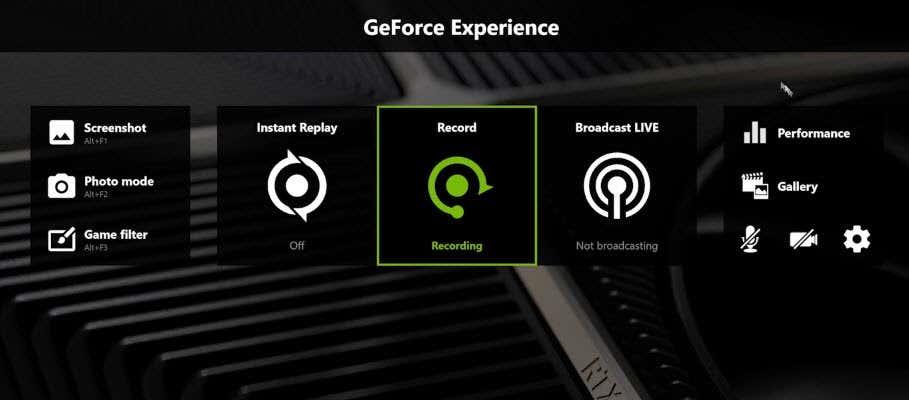
Filtrid sisaldavad selliseid valikuid nagu Colorblind Mode, mis muudab värvipimedate inimeste jaoks lihtsamaks asjade eristamise mängus. Saate rakendada ka mustvalge filtri või Painterly filtri, mis muudab mängu pintslitõmmetega illustreeritud mulje. Need filtrid jäävad paika ainult ekraanipildi jaoks; niipea, kui navigeerite menüüst Fotorežiim eemale, naaseb mängu välimus normaalseks.
Kui soovite jätkata mängu mängimist, kui filtrid on paigas, on kolmas valik: mängufilter. Kui ülekate on üles tõmmatud, vajutage mängufiltrite kuvamiseks Alt + F3 . Saate valida mis tahes filtri, mida kasutasite fotorežiimi jaoks – koos mõne uue lisavalikuga, näiteks võimalusega eemaldada mängusisene HUD – ja mängida mängu teisiti.
See funktsioon lisab juurdepääsetavuse valikuid, kuna värvipimedad mängijad saavad mängu paremaks nägemiseks kasutada Colorblind filtrit. Samuti pääsete juurde jõudlusmõõdikutele, et mõõta oma GPU pinget, temperatuuri ja palju muud. Pidage meeles, et ülekatte teatud funktsioonide (nt kohandatud filtrid) kasutamine võib teie kaadrisagedust mõjutada.
Nvidia ülekatte parandamine
Kui leiate, et te ei saa Nvidia ülekatet avada või see ei reageeri käskude andmisele, saate tõrkeotsinguks ja probleemi lahendamiseks teha mitu sammu.
Taaskäivitage arvuti
Esimene ja lihtsaim samm on lihtsalt arvuti taaskäivitamine. See võtab vaid paar minutit ja võib lahendada enamiku tarkvaraga seotud probleeme.
Värskendage oma GPU draiverit
Aegunud draiverid on veel üks levinumaid Nvidia ülekattega seotud probleemide põhjuseid. Nvidia ülekatte saate parandada, värskendades oma draivereid uusimale versioonile.
- Avage GeForce Experience.
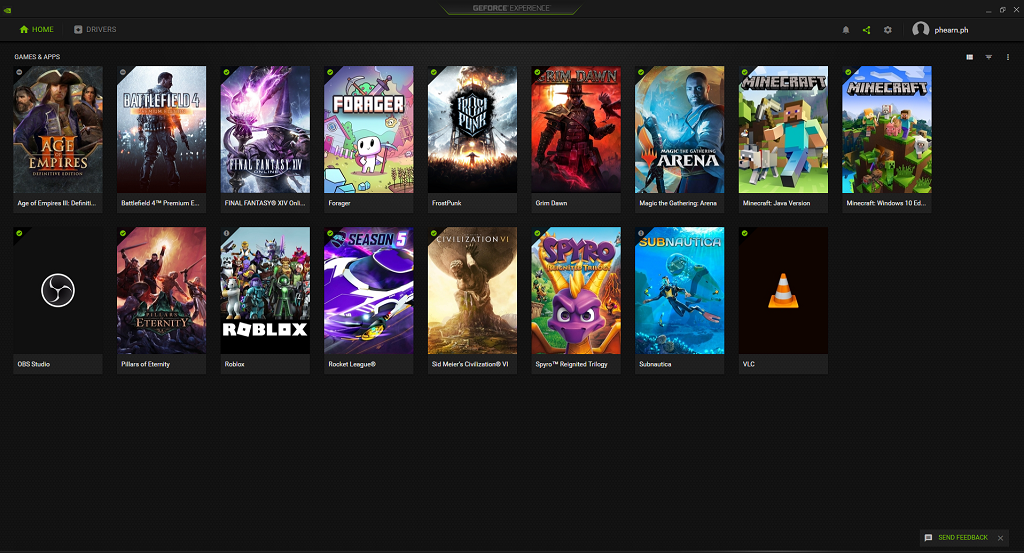
- Valige ekraani ülaosas Draiverid .
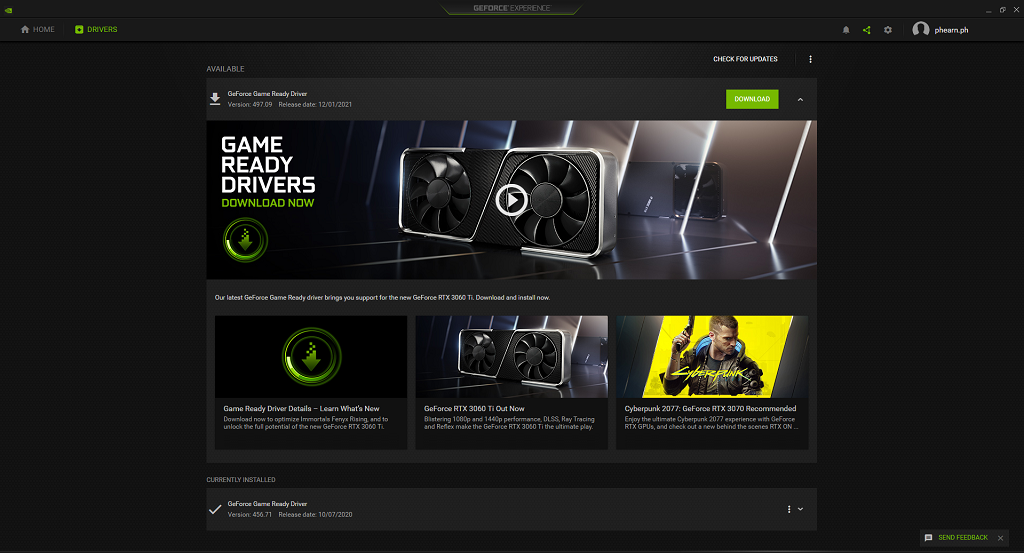
- Valige ekraani ülaosas Laadi alla .
Pärast faili allalaadimist peate võib-olla arvuti taaskäivitama, enne kui see jõustub.
Kontrollige Microsoft Windowsi värskendusi
Kui teie draiverid on ajakohased, võib Nvidia ülekatte avamise probleem peituda Windowsis endas.
- Avage Windowsi sätted .
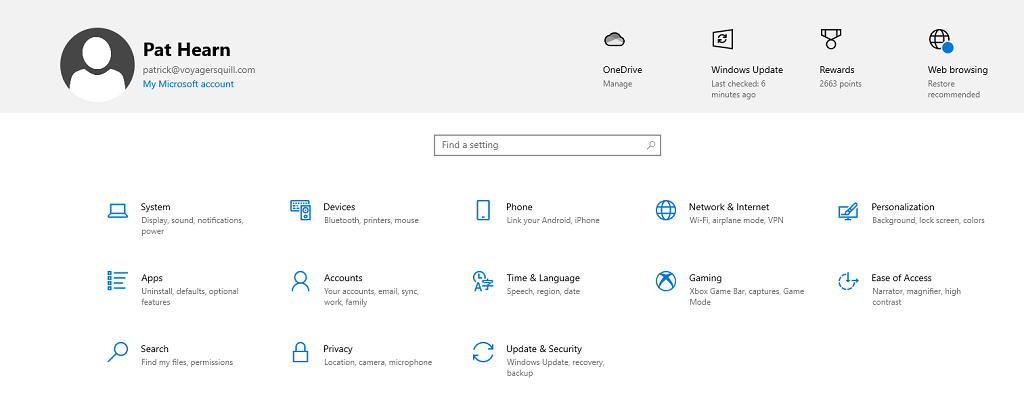
- Valige Värskendus ja turvalisus.
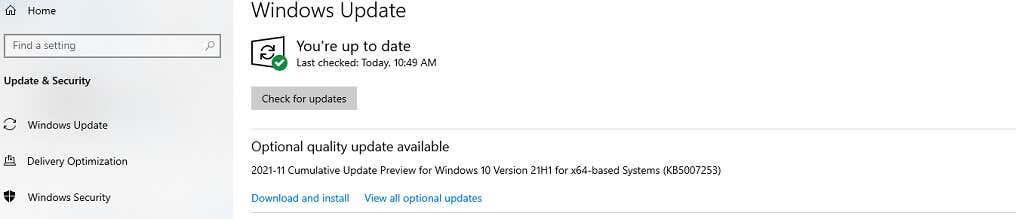
- Valige Otsi värskendusi.
Kui värskendus on saadaval , laadib Windows selle alla ja installib. Kui see on lõpetatud, taaskäivitage arvuti ja testige Nvidia ülekatet veel kord.
Käivitage GeForce Experience administraatorina
Mõnikord peate võib-olla käivitama GeForce Experience'i administraatorina , et sellel oleks juurdepääs kõigile õigeks tööks vajalikele õigustele.
- Avage menüü Start ja paremklõpsake GeForce Experience'i ja valige Veel > Käivita administraatorina.
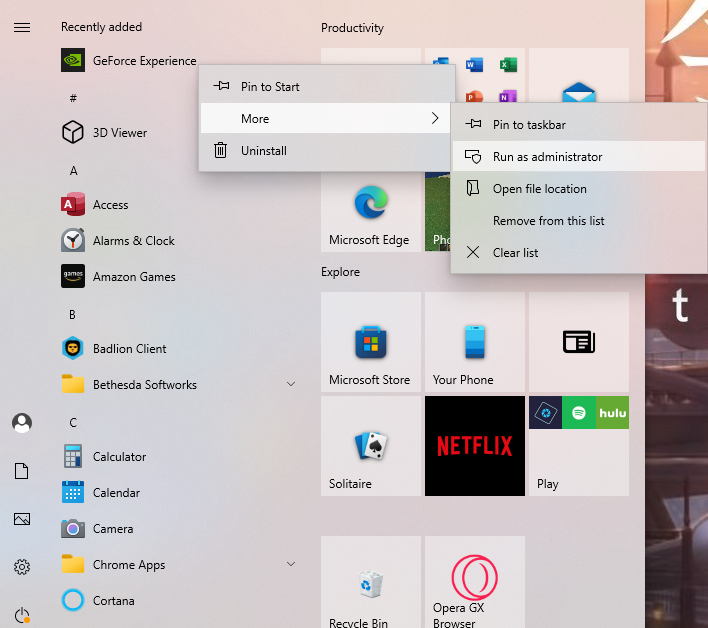
- Ilmub aken, mis küsib kinnitust. Valige Jah.
Kui GeForce Experience avaneb, käivitage mäng ja seejärel vajutage ülekatte avamiseks Alt + Z. See meetod käivitab selle administraatorina vaid ühe korra, kuid kui see töötab, soovite seda iga kord administraatorina käivitada.
- Valige ikoon GeForce Experience ja valige Properties.
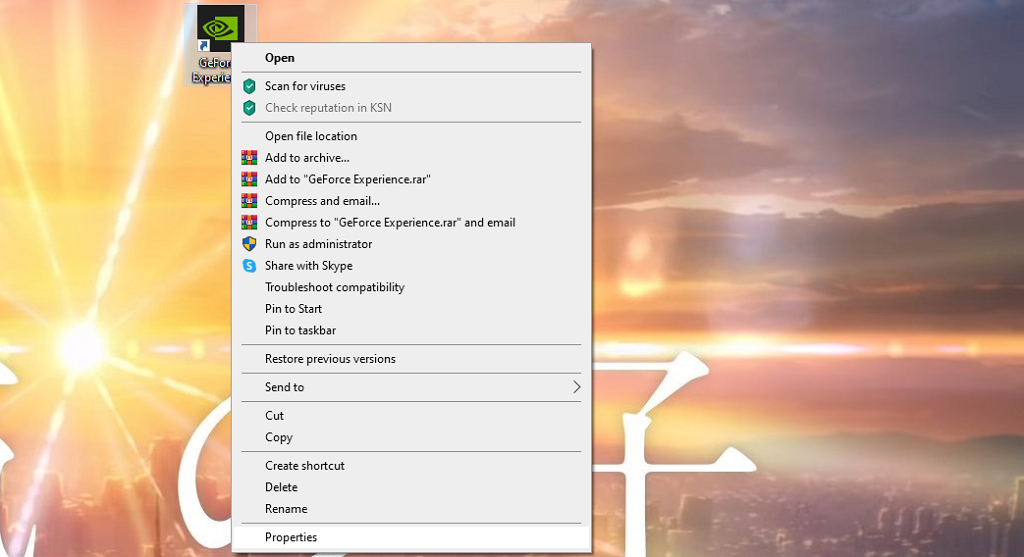
- Kui avaneb menüü Atribuudid, valige vahekaart Ühilduvus .
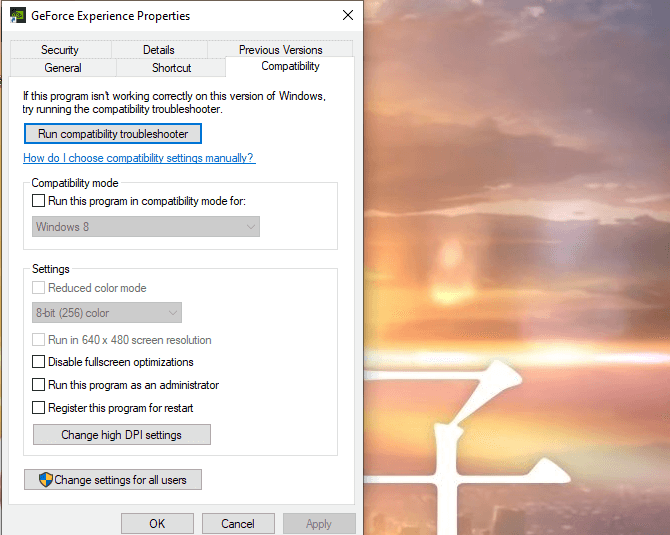
- Valige Käivita see programm administraatorina ja seejärel Rakenda.
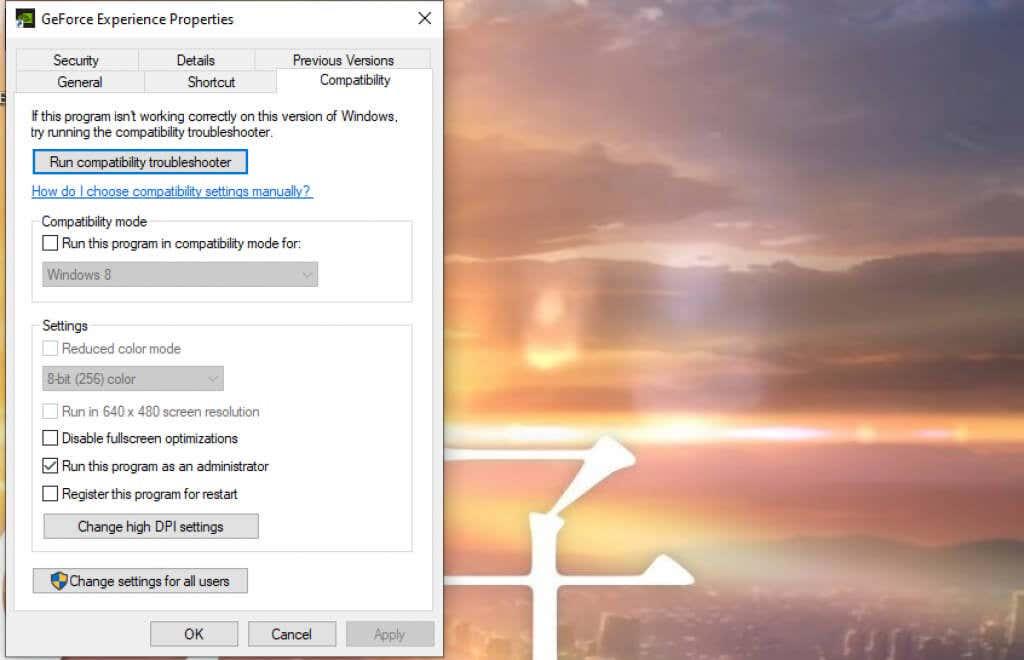
See tagab, et GeForce Experience töötab iga kord administraatori režiimis.
Nvidia mängusisene ülekate on piisavalt lihtne aktiveerida ja kasutada ning see avab kasutajatele palju potentsiaali. Saate muuta oma mängukogemust filtriga, teha kohandatud ekraanipilte või isegi kasutada juurdepääsetavuse funktsioone. See on kasulik programm ja seda saab tasuta alla laadida.